[视频]WPS便签怎样新建文件夹
关于日产WPS便签怎样新建文件夹,期待您的经验分享,我不知道说什么才好,除了谢谢
!
 visualname 2018-09-08 12:48:55 22100人看过 分享经验到微博
visualname 2018-09-08 12:48:55 22100人看过 分享经验到微博更新:2024-02-03 19:56:12精品经验
来自百姓网https://www.baixing.com/的优秀用户visualname,于2018-09-08在生活百科知识平台总结分享了一篇关于“WPS便签怎样新建文件夹黄金矿工”的经验,非常感谢visualname的辛苦付出,他总结的解决技巧方法及常用办法如下:
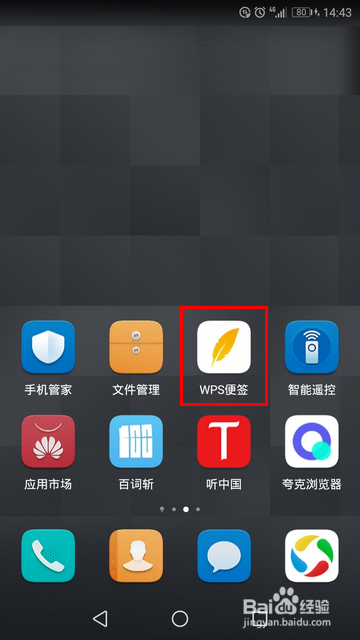 [图]2/6
[图]2/6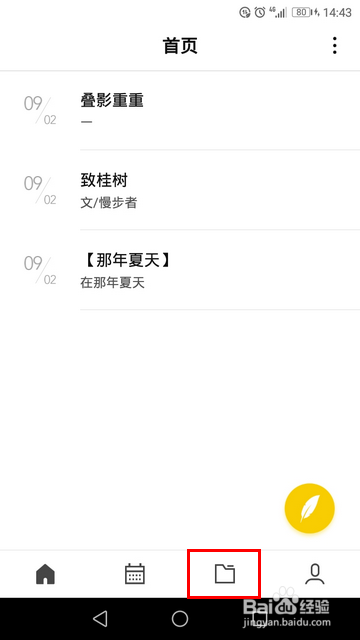 [图]3/6
[图]3/6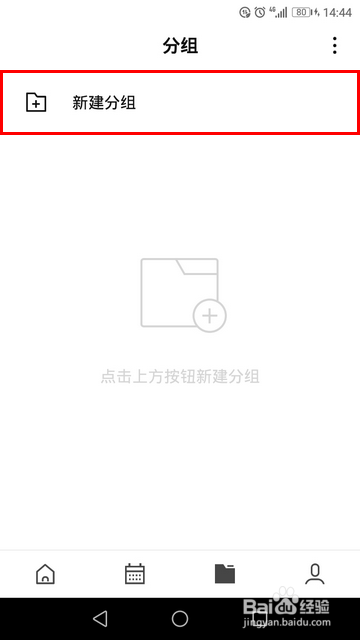 [图]4/6
[图]4/6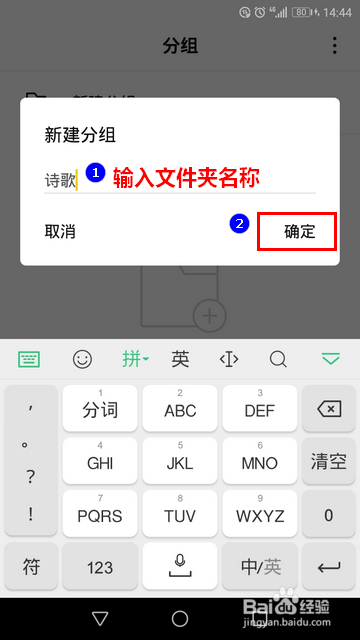 [图]5/6
[图]5/6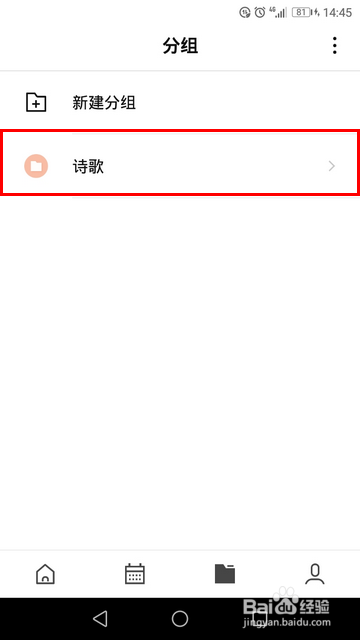 [图]6/6
[图]6/6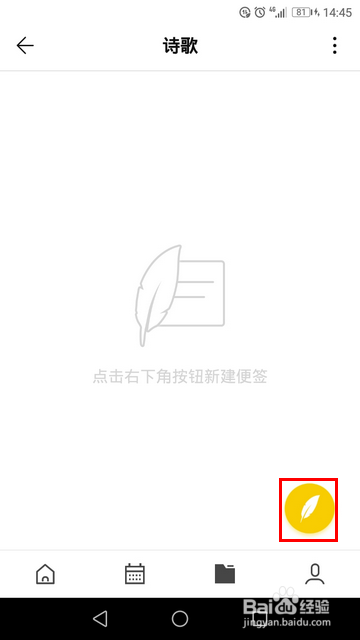 [图]WPS手机软件便签
[图]WPS手机软件便签
当我们使用 WPS 便签记录的事情较多较杂时,对这些便签适当地进行分类是很有必要的。这时,我们就可以创建不同的文件夹来存放便签。那么,WPS 便签究竟怎样新建文件夹呢?
工具/原料
WPS便签1.6.1操作方法:
1/6分步阅读首先,点击桌面图标,打开 WPS 便签。
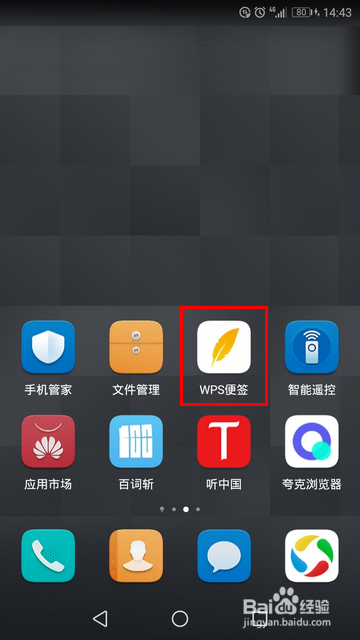 [图]2/6
[图]2/6打开便签的主界面以后,点击底部的文件夹图标。
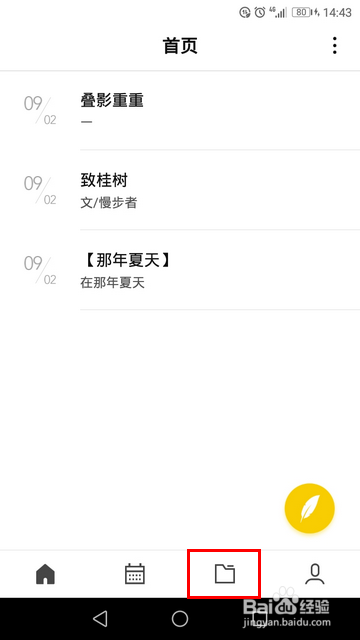 [图]3/6
[图]3/6然后,点击“新建分组”。
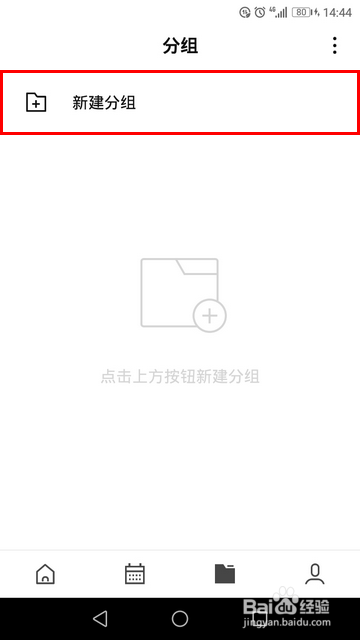 [图]4/6
[图]4/6这时,将会弹出一个对话框,要求输入分组名称(即文件夹名称)。名称输好后,点击确定。
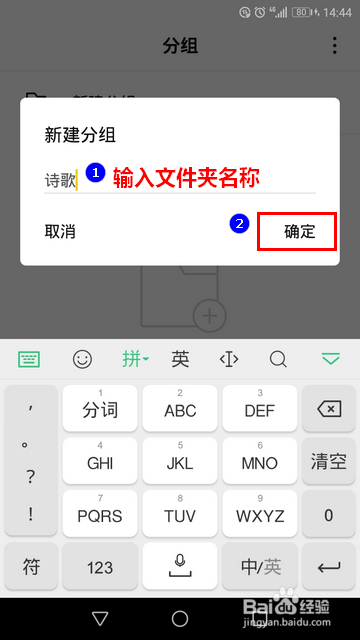 [图]5/6
[图]5/6就这样,我们的文件夹就创建成功了。文件夹创建好以后,如果想将新建的便签放入该文件夹下,则可以点击文件夹的名称进去。
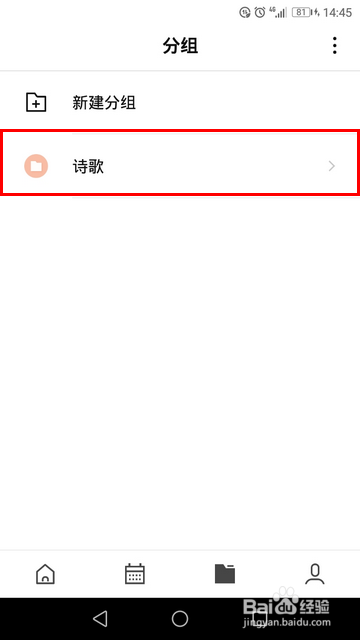 [图]6/6
[图]6/6然后,再点击新建便签图标就可以了。
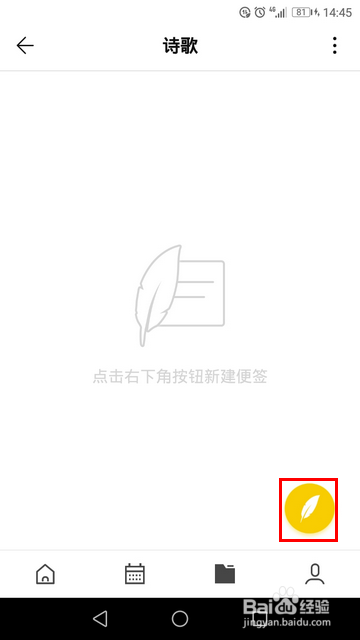 [图]WPS手机软件便签
[图]WPS手机软件便签编辑于2018-09-08,内容仅供参考并受版权保护
经验备注
我发现了这篇经验很有用:你也认同《WPS便签怎样新建文件夹》的经验分享有价值,就请和朋友们一起分享吧。另外,WPS便签怎样新建文件夹的经验内容仅供参考,如果您需解决具体问题(尤其法律、医学等领域),建议您详细咨询相关领域专业人士。经验知识实用生活指南-解决你所有的生活难题!未经许可,谢绝转载。本文网址:https://www.5058.cn/article/a378c960fde1efb32828302c.html
美食/营养经验推荐
- Q[视频]问一下美团外卖地址怎么修改
- Q哪的家常糖醋里脊怎么做
- Q想要肉末蒸蛋怎么做
- Q怎么看蒜蓉酱的做法
- Q想要鸡蛋饼的做法
- Q那样不煎不炸快手肉末茄子的做法
- Q那样贝贝南瓜面包|中种的做法
- Q了解超简单无需腌制脆皮烤鸡的做法
- Q说明香橙玛德琳的做法
- Q你知道鲜嫩可口的小炒牛肉的做法
- Q哪儿壮家人的五彩糯米饭的做法
- Q都说壮家人的五彩糯米饭的做法
- Q你知道菠萝甜饭的做法
- Q这个方形紫菜包饭的做法
- Q为什么家常锅包肉的做法
- Q该怎么日式盐可颂的做法
- Q请告诉下酥脆肯德基炸薯条的做法
- Q有哪些香草烤小蘑菇宝宝的做法
- Q在哪里煲仔饭的做法
- Q突然毛线球面包的做法
- Q[视频]在哪里怎么删除iphone铃声
- Q安昌古镇旅游攻略
- Q华为手机纯净模式怎么关闭
- Q[视频]哪有PPT幻灯片版式怎么设置
已有 96283 位经验达人注册
已帮助 287247 人解决了问题

